Chrome浏览器提升网页多任务处理效率
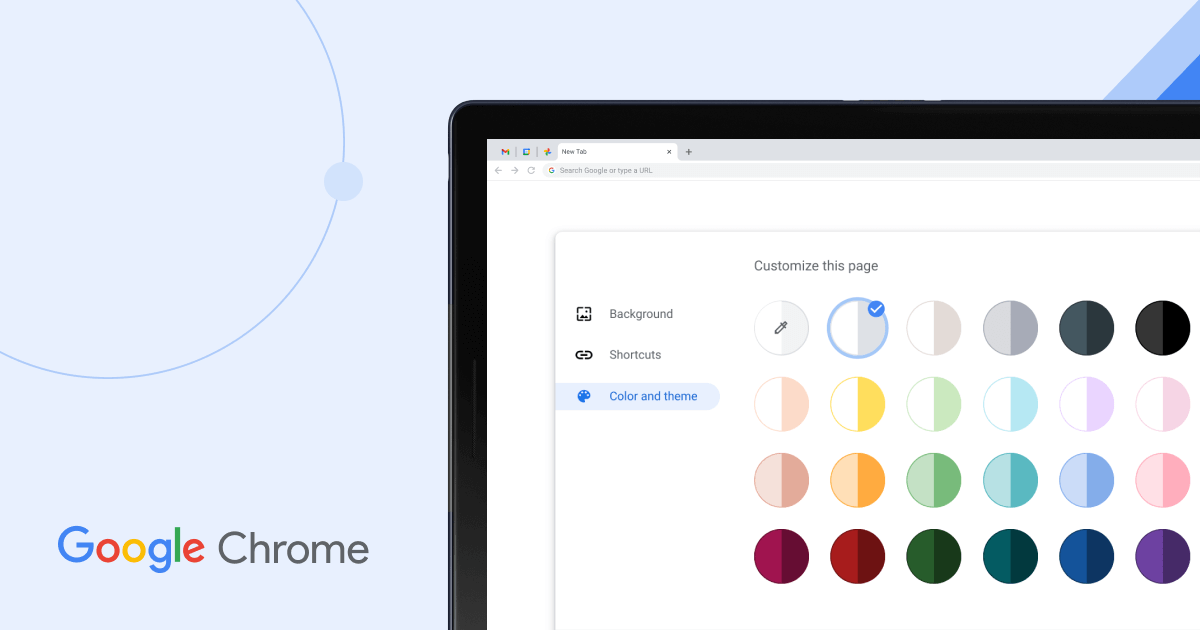
一、利用标签页功能
1. 合理打开标签页:在Chrome浏览器中,通过点击链接或按“Ctrl + 鼠标左键”点击链接,可在新标签页中打开网页。将不同任务相关的网页在各自标签页中打开,方便切换和管理。例如,在研究某个项目时,可将资料文档、相关数据网站等分别在不同标签页打开。
2. 标签页分组管理:将同类任务的标签页拖拽到一起形成一组。比如,将所有与工作相关的标签页放在一组,娱乐相关的放在另一组。可通过鼠标拖动标签页调整顺序,也可点击并拖动标签页组进行整体移动。这样能快速定位和切换到所需任务的标签页组,提高查找效率。
3. 使用快捷键切换标签页:掌握一些常用的标签页切换快捷键能大幅提升操作速度。如“Ctrl + Tab”可按顺序切换到下一个标签页,“Ctrl + Shift + Tab”则切换到上一个标签页。“Ctrl + 1”“Ctrl + 2”等(数字对应标签页顺序)可直接切换到指定序号的标签页。
二、优化浏览器设置
1. 调整启动参数:在Chrome浏览器的快捷方式属性中,可在目标栏添加一些参数来优化浏览器性能。例如,添加“--disable-extensions”可禁用所有扩展程序,减少浏览器启动和运行时的资源占用,但这意味着需要手动管理扩展程序的启用。若电脑资源充足,可根据需求决定是否使用此参数。
2. 设置页面缩放比例:有时网页内容过小或过大,会影响浏览和操作效率。可在Chrome浏览器的“设置”中,找到“外观”部分,调整页面缩放比例。合适的缩放比例能让网页内容更清晰,减少滚动和缩放操作,提高信息获取速度。
3. 清理缓存和历史记录:定期清理浏览器缓存和历史记录,能保持浏览器的良好性能。在“设置”中的“隐私和安全”部分,点击“清除浏览数据”,勾选“缓存的图像和文件”以及“浏览历史”等选项,点击“清除数据”按钮。这不仅能提升浏览器运行速度,还可保护隐私。
三、运用扩展程序辅助
1. 选择合适的扩展程序:在Chrome网上应用店中,有许多可提升多任务处理效率的扩展程序。如“OneTab”可将多个标签页合并为一个列表,释放内存,需要时可恢复标签页;“Session Buddy”能记录和恢复浏览器会话,方便在不同任务间快速切换。
2. 安装与配置扩展程序:点击选中扩展程序的“添加到Chrome”按钮进行安装。安装后,根据个人需求进行配置。例如,“OneTab”可设置自动保存标签页的时间间隔,“Session Buddy”可指定会话保存的位置和命名规则等。
3. 合理使用扩展程序:根据当前任务需求,启用或禁用相关扩展程序。若在进行需要全屏操作的任务时,可暂时禁用一些不必要的扩展程序,以释放更多系统资源,提高浏览器响应速度。同时,要注意扩展程序的更新,确保其功能正常且安全性有保障。
猜你喜欢
怎样设置谷歌浏览器在启动时自动清理缓存
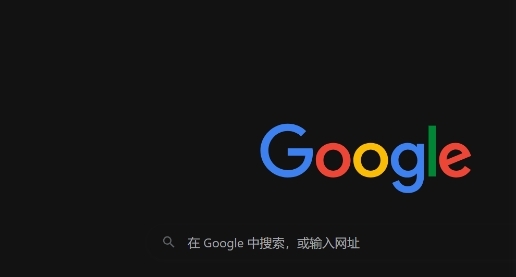 如何在Google Chrome浏览器中高效使用插件
如何在Google Chrome浏览器中高效使用插件
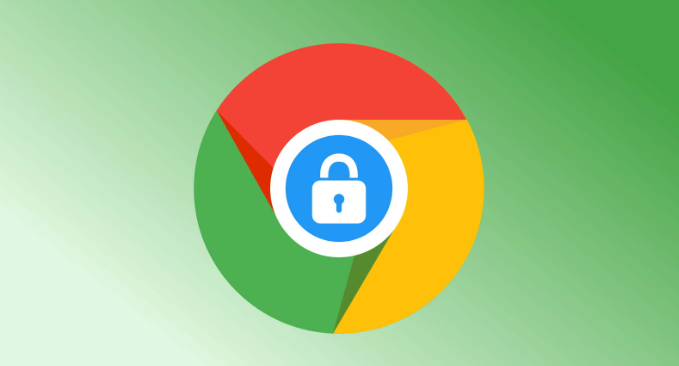 如何在Chrome浏览器中优化网页的页面响应时间
如何在Chrome浏览器中优化网页的页面响应时间
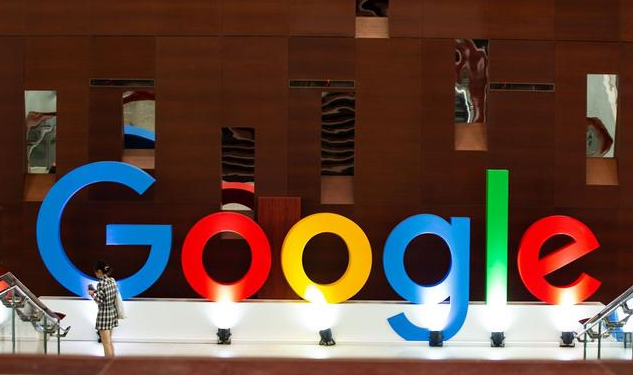 谷歌浏览器支持Web3技术,助力去中心化应用发展
谷歌浏览器支持Web3技术,助力去中心化应用发展
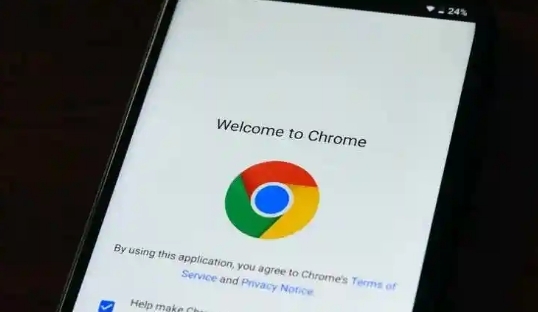
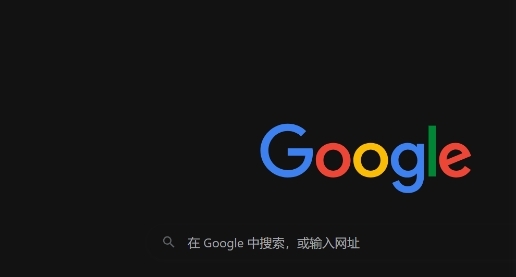
通过调整Google Chrome的隐私设置,用户可以在每次浏览器启动时自动清理缓存,以提高浏览器性能并保护隐私。
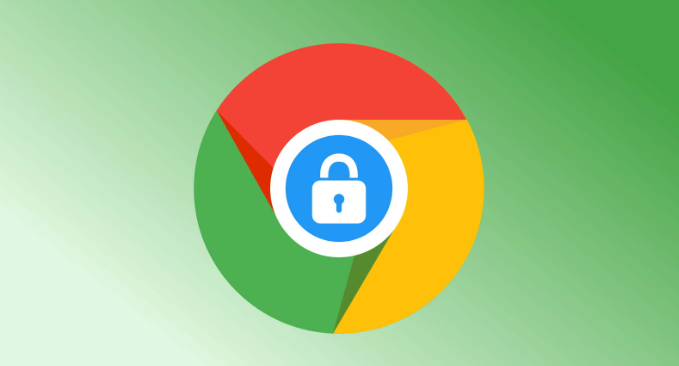
介绍如何在Google Chrome浏览器中高效使用插件,提升浏览器的功能性,扩展其使用范围。
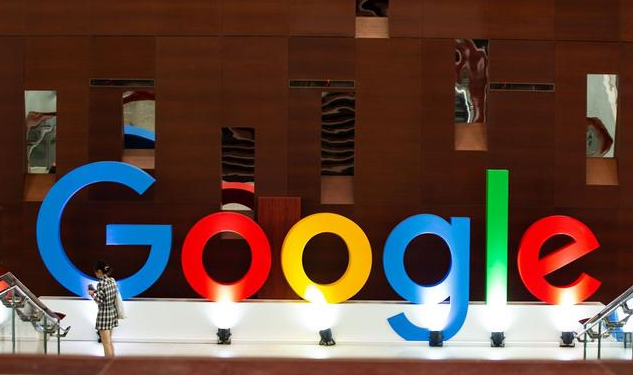
在Chrome浏览器中优化网页的页面响应时间,通过减少加载阻塞和资源请求,提升页面加载速度和用户体验。
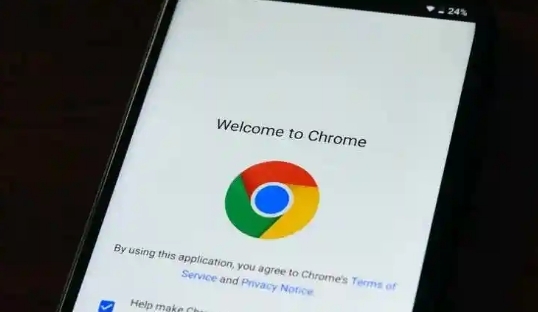
谷歌浏览器加入了对Web3技术的支持,推动去中心化应用的发展,提供更加安全和透明的浏览体验,支持区块链应用的运行。
